Windows10系统之家 - 安全纯净无插件系统之家win10专业版下载安装
时间:2020-09-07 09:16:57 来源:Windows10之家 作者:huahua
随着如今电脑的不断普及,电脑正逐渐成为我们生活中不可或缺的部分,对于部分用户而言,长时间看着同一个电脑界面,会使自己的使用状态变得越来越枯燥,这时就需要对电脑界面进行定时的更换,关于这个问题,很多人不知Windows10桌面壁纸怎么换,针对这个疑惑,小编在这里分享Windows10桌面壁纸的更改教程。
Windows10桌面壁纸怎么换
1、首先我们在桌面上点击鼠标右键,选择列表里的“个性化”。
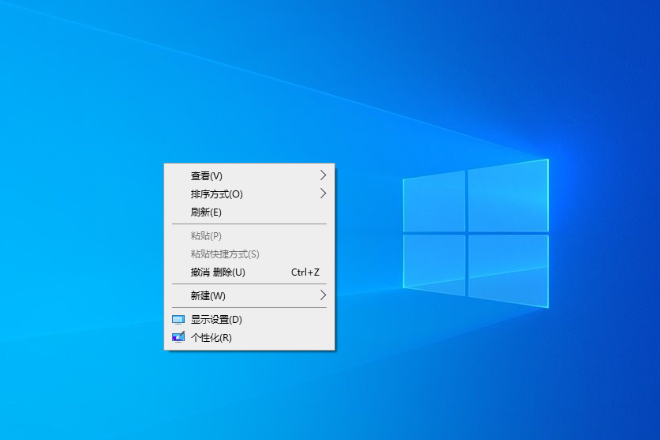
2、在弹出的页面种,我们选择左侧的“背景”再在右侧挑选心仪的图片作为背景。
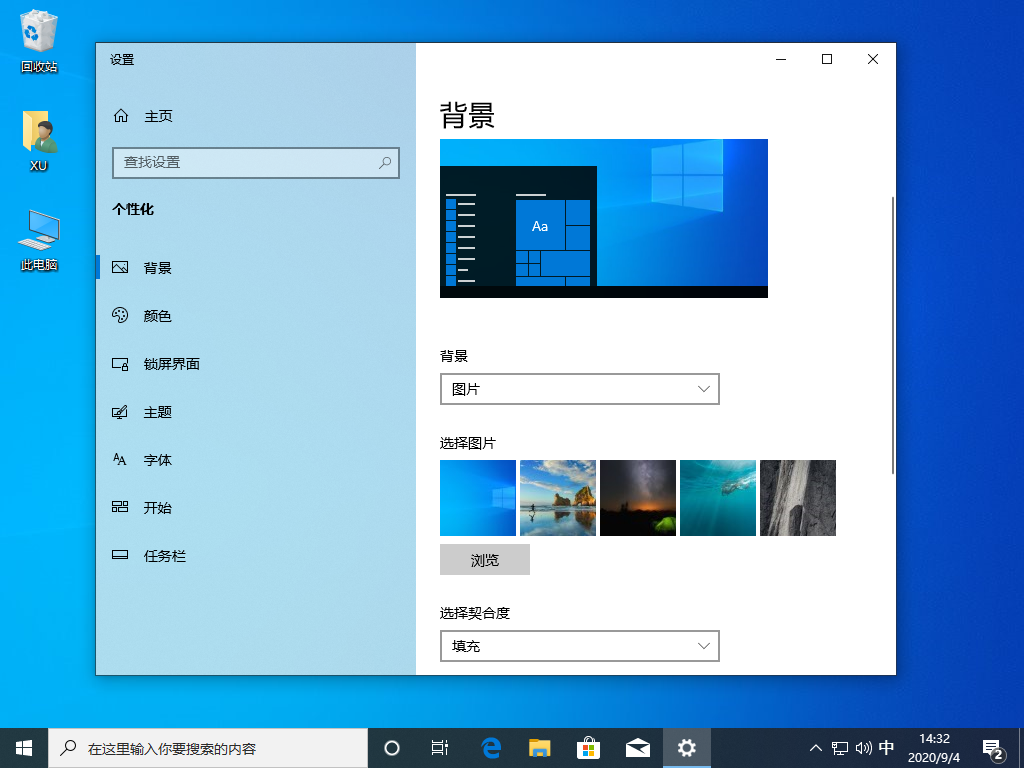
3、在用鼠标点击自己想要更换的图片,关闭页面后,壁纸就能成功更换。
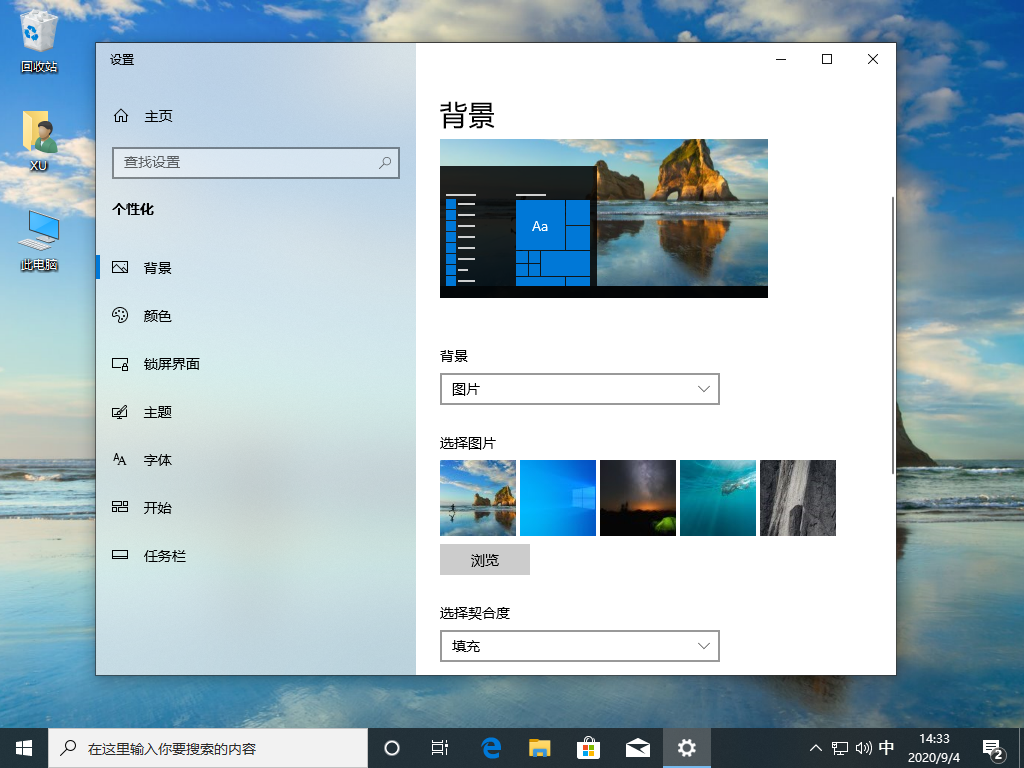
更换壁纸的方法并不困难,通过点击“个性化”,点击“背景”后再挑选右侧的图片作为背景图就可以了,以上步骤希望能帮助到各位用户。
相关文章
热门教程
热门系统下载
热门资讯





























